Importieren Sie Text aus einer anderen Datei in eine Publikation
In Publisher haben Sie verschiedene Optionen zum Importieren von Text in eine Publikation. Welche Option Sie wählen, hängt davon ab, wie viel Text Sie importieren möchten und was Sie nach dem Import mit dem Text machen möchten.
Zu | Mach das |
Importieren Sie einen ausgewählten Text oder ein Diagramm aus einem Dokument, das in einem anderen Programm erstellt wurde | Kopieren Sie den ausgewählten Text oder das Diagramm und fügen Sie es ein |
Konvertieren Sie ein Microsoft Office Word-Dokument in eine Publisher-Publikation | |
Importieren Sie den gesamten Text aus einer Datei, die in einem anderen Programm erstellt wurde | |
Erstellen Sie einen Stapel von Adressetiketten, Postkarten oder ähnlichen Publikationen | Verwenden Sie den Seriendruck, um Informationen zu importieren |
Importieren Sie Tabellentext aus einem Microsoft Windows–basierten Programm in eine Tabelle in Publisher |
Kopieren Sie den ausgewählten Text oder das Diagramm und fügen Sie es ein
Öffnen Sie die Datei, die den hinzuzufügenden Text oder das Diagramm enthält.
Wählen Sie den Text aus.
Klicken Sie mit der rechten Maustaste auf den ausgewählten Text oder das ausgewählte Diagramm und klicken Sie dann auf Kopieren .
Öffnen Sie die Publikation, in die Sie den Text oder das Diagramm einfügen möchten.
Klicken Sie mit der rechten Maustaste auf die Stelle, an der Sie den Text einfügen möchten, und klicken Sie dann auf Einfügen .
In der Publikation wird ein neues Textfeld angezeigt, das den eingefügten Text enthält.
Tipp: Sie können den kopierten Text auch in ein vorhandenes Textfeld einfügen. Klicken Sie im Textfeld auf die Stelle, an der Sie den Text einfügen möchten, bevor Sie auf Einfügen klicken.
Standardmäßig wird der von Ihnen eingefügte Text gemäß dem Schriftartschema der Publikation formatiert. Wenn die Schaltfläche Einfügeoptionen angezeigt wird, verwendet der Text eine andere Schriftart. Wenn der Text seine ursprüngliche Formatierung beibehalten soll, klicken Sie auf die Schaltfläche „Einfügeoptionen" und dann auf „Quellformatierung beibehalten" .
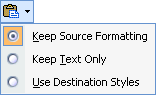
Wenn Sie ein Diagramm in eine Publisher-Datei kopieren, wird es als Bitmap kopiert und Sie können es in Publisher nicht bearbeiten.
Importieren Sie ein Word-Dokument
Sie haben ein Word-Dokument, aber Sie müssen Grafiken hinzufügen – und Sie möchten die überlegenen Grafikverarbeitungsfunktionen von Publisher nutzen. Oder Sie möchten einen Bericht, den Sie in Word eingegeben haben, in eine Veröffentlichung umwandeln, damit er genauso gebrandet werden kann wie all Ihre anderen Geschäftspublikationen.
Glücklicherweise ist das Konvertieren von Word-Dokumenten, die in Microsoft Office Word erstellt wurden, in Publisher-Publikationen einfach. Sie müssen lediglich das gewünschte Publikationsdesign auswählen und dann das Word-Dokument suchen, das Sie konvertieren möchten.
Verlag starten.
Klicken Sie in der Liste Veröffentlichungstypen auf Word-Dokumente importieren .
So finden Sie diese Option:
Klicken Sie in Publisher 2016 und Publisher 2013 auf EINGEBAUT .
Sehen Sie in Publisher 2010 unter Weitere Vorlagen nach.
Sehen Sie in Publisher 2007 unter Beliebte Veröffentlichungstypen nach.
Klicken Sie auf das gewünschte Design und dann auf Erstellen .
Suchen und klicken Sie im Dialogfeld „ Word-Dokument importieren" auf die Datei, die Sie importieren möchten, und klicken Sie dann auf „ OK ".
Überprüfen Sie die Veröffentlichung, um sicherzustellen, dass alles wie gewünscht aussieht, und speichern Sie dann die Veröffentlichung.
Fügen Sie eine Datei ein
Erstellen Sie in Ihrer Publikation ein Textfeld ( Einfügen > Textfeld zeichnen ), falls Sie dies noch nicht getan haben.
Klicken Sie im Textfeld auf die Stelle, an der Sie den Text einfügen möchten.
Klicken Sie im Menü Einfügen auf Datei einfügen (in Publisher 2007 klicken Sie auf Textdatei ).
Suchen Sie die Datei, die Sie importieren möchten, und klicken Sie darauf.
Klicken Sie auf OK .
Hinweis: Möglicherweise müssen Sie die Größe des Textfelds ändern, damit der Text Ihren Vorstellungen entspricht.
Verwenden Sie den Seriendruck, um Informationen zu importieren
Wenn Sie Kundenadressen oder andere Informationen in einer Datendatei wie einem Excel-Arbeitsblatt oder einer Outlook-Kontaktdatei gespeichert haben, können Sie den Seriendruck verwenden, um einen Satz individuell adressierter Adressetiketten, Postkarten oder anderer Veröffentlichungen zu erstellen.
Mithilfe des Seriendrucks können Sie angeben, welche Zeilen (Datensätze) aus der Datendatei und welchen Text aus jeder Zeile Sie in einer Veröffentlichung zusammenführen möchten.
Informationen zur Verwendung des Seriendrucks finden Sie unter:
Publisher 2010 und höher: Erstellen Sie einen Serien- oder E-Mail-Seriendruck in Publisher
Publisher 2007: Erstellen Sie einen Serien- oder E-Mail-Seriendruck in Publisher
Tabellentext kopieren und einfügen
Öffnen Sie das Microsoft-Programm, das den gewünschten Tabellentext enthält.
Wählen Sie den gewünschten Text aus.
Klicken Sie mit der rechten Maustaste auf den ausgewählten Text und klicken Sie dann auf Kopieren .
Hinweis: Wenn Sie die gesamte Tabelle kopiert haben, klicken Sie auf die Stelle, an der Sie die Tabelle in Ihre Publisher-Datei einfügen möchten, klicken Sie mit der rechten Maustaste, und klicken Sie dann auf Einfügen .
Klicken Sie in Publisher auf Einfügen > Tabelle und wählen Sie dann die gewünschte Anzahl an Zeilen und Spalten aus.
Klicken Sie in die Tabelle, wo die linke obere Zelle des kopierten Textes erscheinen soll.
Klicken Sie auf der Registerkarte Start auf den Pfeil unter Einfügen und dann auf Inhalte einfügen .
Klicken Sie in der Liste Als auf Tabellenzellen ohne Zellformatierung und dann auf OK .
Öffnen Sie das Microsoft-Programm, das den gewünschten Tabellentext enthält.
Wählen Sie den gewünschten Text aus.
Klicken Sie mit der rechten Maustaste auf den ausgewählten Text und klicken Sie dann auf Kopieren .
Hinweis: Wenn Sie die gesamte Tabelle kopiert haben, klicken Sie auf die Stelle, an der Sie die Tabelle in Ihre Publisher-Datei einfügen möchten, klicken Sie mit der rechten Maustaste, und klicken Sie dann auf Einfügen .
Klicken Sie in Publisher auf der Symbolleiste Objekte auf Tabelle einfügen, klicken Sie auf die Stelle, an der die Tabelle angezeigt werden soll, und wählen Sie dann Optionen im Dialogfeld Tabelle erstellen aus.
Klicken Sie in die Tabelle, wo die linke obere Zelle des kopierten Textes erscheinen soll.
Klicken Sie im Menü Bearbeiten auf Inhalte einfügen .
Klicken Sie in der Liste Als auf Tabellenzellen ohne Zellformatierung und dann auf OK .
No comments:
Post a Comment